分析
访问分析页面查看账户统计数据!您可以查看账户中的用户数量、Padlet 数量、帖子数量和评论数量。您还可以查看过去一年每月创建的小块数量。这只是冰山一角!
分析页面仅适用于以下账户和角色类型:
团队:所有者和管理员
教室:所有者和教师
Padlet 适用于学校:所有者和管理员
团队:所有者和管理员
教室:所有者和教师
Padlet 适用于学校:所有者和管理员
访问分析页面
- 登录账户 > 点击仪表板右上角的账户名 >设置。
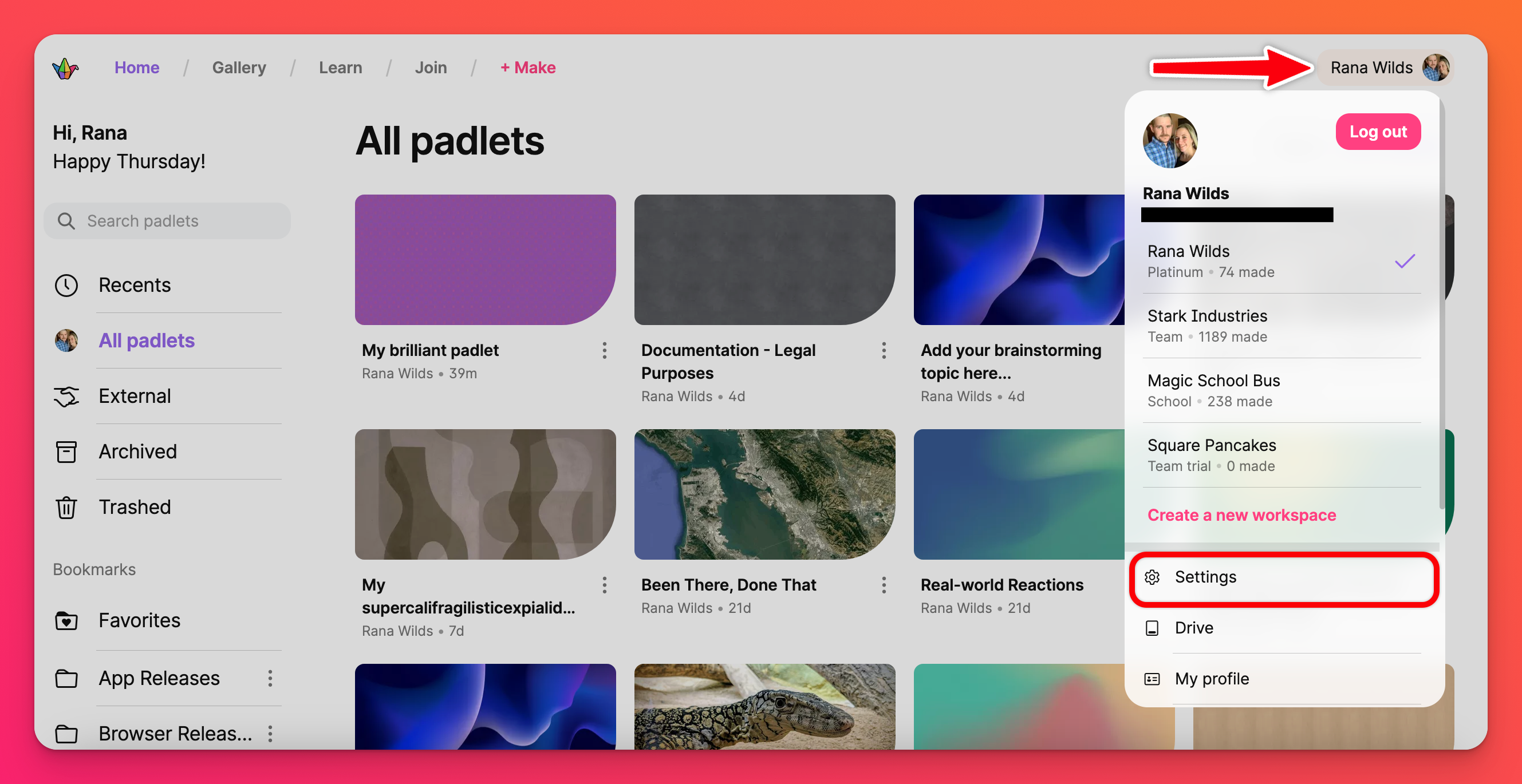
- 在组织名称下,单击分析。
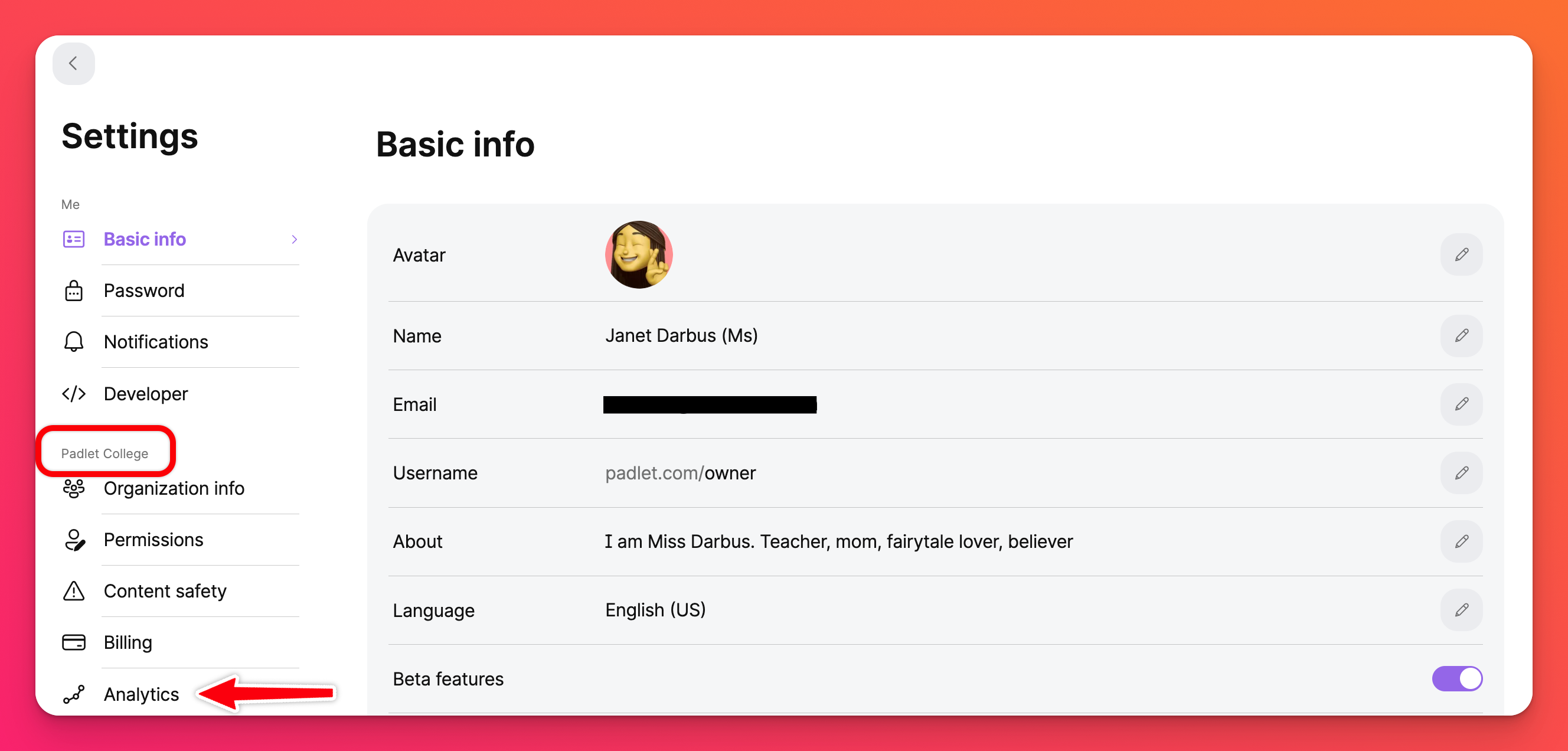
- 现在,在 "常规"、"焊盘"和 "用户"选项卡之间切换,查看每个选项卡的具体统计数据。
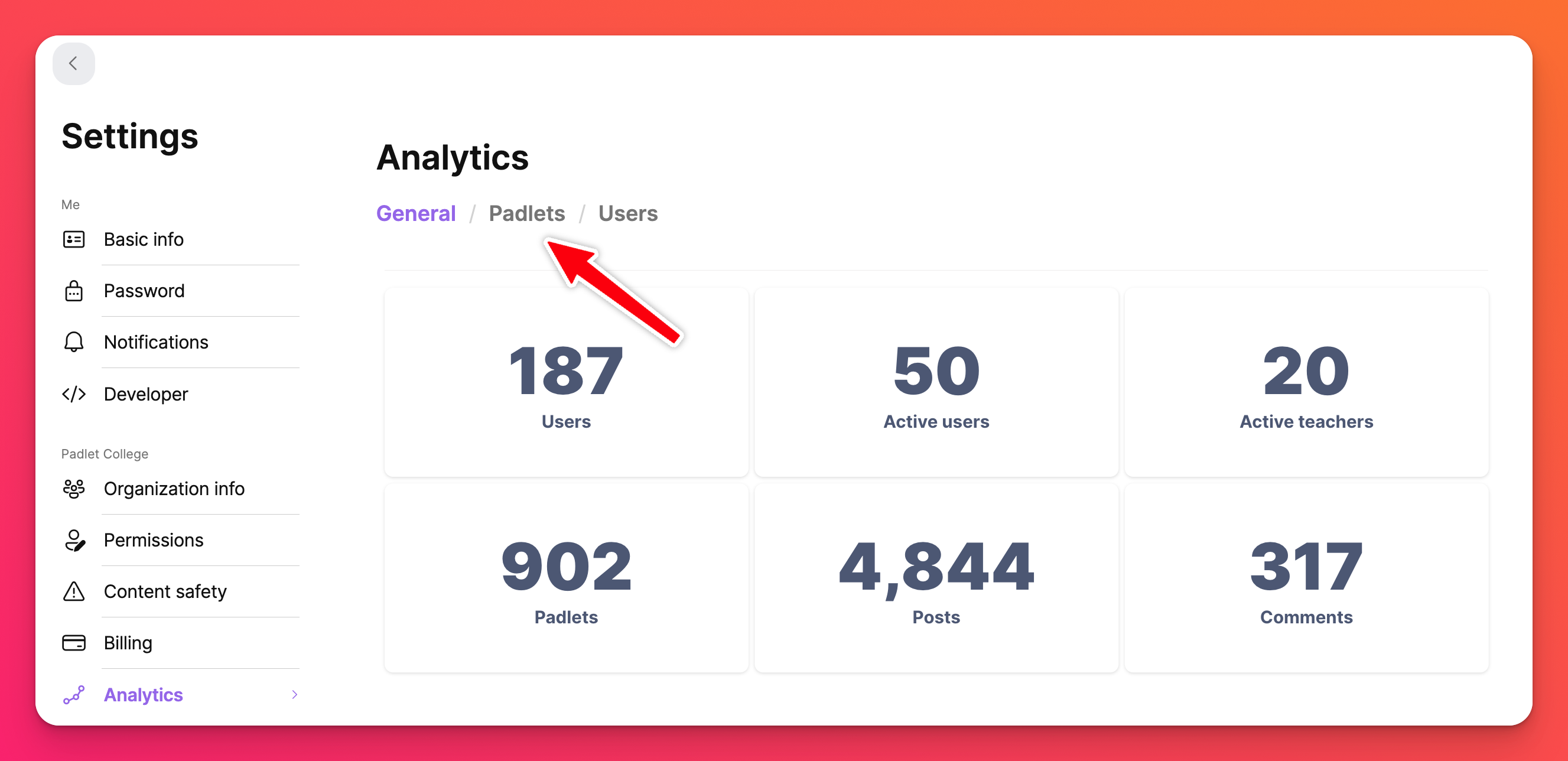
查看分析
分析 "页面上有 3 个不同的部分:
- 常规
- 小焊盘
- 用户
在每个选项卡之间切换,以便更深入地了解您账户的统计数据!
常规
点击页面顶部的 "常规"选项卡,即可查看账户内用户及其贡献数的总体情况。您不仅可以查看用户总数,还可以查看账户内的活跃用户数量。
活跃 "用户表示他们在过去一年中为账户做出了贡献(无论是创建小垫子,还是与其他小垫子互动等)。
小贴士
小垫选项卡将以柱状图显示按月创建的小垫数量。

将鼠标悬停在数据上可查看更多信息。

点击右上角的 "导出为 PDF "即可保存这些信息。
用户
用户 分析 "选项卡将为您提供最多的信息。

所有信息分为以下几类:
- 身份信息 (姓名/用户名和电子邮件)
- 角色 (所有者、管理员、教师或学生)
- 日期 (注册日期和最后活动日期)
- 用户活动 (留言板、帖子、评论和回复)
用户"选项卡会自动按姓名/用户名类别的字母顺序排序。单击不同的标题可按其他方式排序。
例如,如果想把所有 学生分组 在一起,单击 角色 ,列表就会更新,把不同角色分组在一起。
例如,如果想把所有 学生分组 在一起,单击 角色 ,列表就会更新,把不同角色分组在一起。
导出分析
常规
要导出账户统计数据 -> 在 "常规"选项卡中,单击右上角的 "导出为 PDF"即可。

小块
查看在账户中创建的小块的条形图!
单击 "小焊盘 "选项卡 >导出为 PDF,导出账户中创建的小焊盘数量。
用户
在 "用户"选项卡上,点击粉红色的 "下载"按钮,可以下载账户中的所有现有用户。这会为你创建一个 .csv 文件!

从 "用户"选项卡导出的 .csv 文件示例如下:

您还可以通过单击 "用户"选项卡 >导出为 PDF,将用户列表导出为 PDF 文件。
常见问题
为什么我在 "设置 "中看不到 "分析 "按钮?
不是每个人都可以使用此功能。除非你是團隊/教室/學校帳戶中的所有者/管理員,或者教室帳戶中的教師,否則你不會看到此功能。
對於所有其他帳戶類型,你可以通過點擊打開的 padlet >Details 上的三點省略號按鈕(...)查看每個單獨 padlet 的一般分析。
對於所有其他帳戶類型,你可以通過點擊打開的 padlet >Details 上的三點省略號按鈕(...)查看每個單獨 padlet 的一般分析。
我是 Padlet for Schools 用户。為什麼我在設定中沒有看到分析按鈕?
只有所有者和有管理權限的用戶可以看到分析頁面。如果您是所有者或管理员,但没有看到 "分析 "页面,请联系我们。
我能得到更多关于我的 Padlet for Schools 账户的信息吗?
我們正在努力在分析頁面中加入更多的統計信息。同时,如果您急需其他统计数据,请联系我们。我们也许可以提供其他统计数据。

